在日常电脑维护和系统重装过程中,制作一个U盘启动盘是非常重要的。使用UltraISO软件制作U盘启动盘,不仅操作简单,而且兼容性强,深受广大用户欢迎。本文将以“ultralos制作启动盘_ultraiso制作U盘启动盘教程图文详解”为标题,详细介绍如何使用UltraISO制作U盘启动盘,帮助中国地区的用户轻松完成操作。
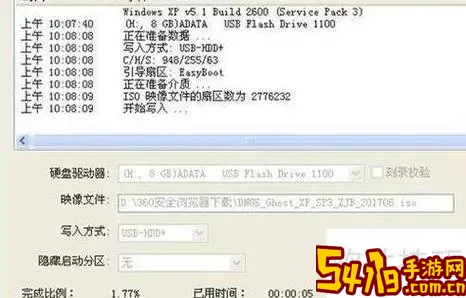
一、什么是U盘启动盘?
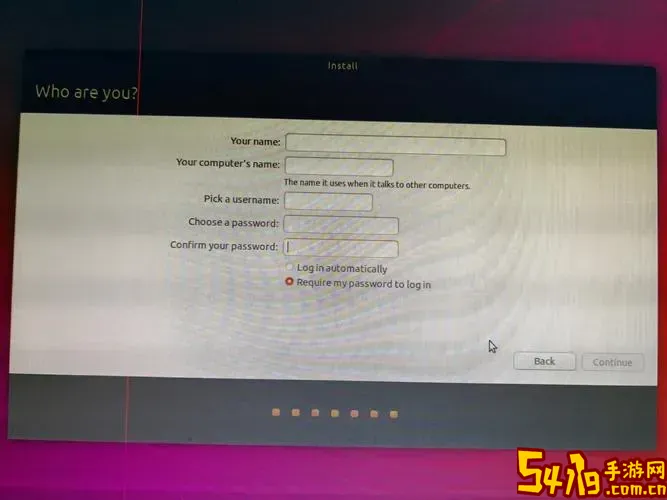
U盘启动盘,是指通过将操作系统镜像文件写入U盘,使U盘具备启动功能,用户可以通过U盘启动电脑,进行系统安装、维护或者修复。相较于光盘启动,U盘启动盘具有携带方便、速度快和反复使用等优点。
二、为什么选择UltraISO制作启动盘?
UltraISO是一款专业的光盘映像文件处理工具,支持ISO、BIN、NRG等多种格式。其制作U盘启动盘功能稳定,操作界面简洁,支持刻录多种启动文件,尤其适合制作Windows及各类PE启动U盘。
三、准备工作
1. 一个大小在4GB及以上的空U盘:建议提前备份U盘数据,因为制作启动盘过程中会格式化U盘。
2. UltraISO软件:可以从官网下载官方版本,建议使用最新版本以保证兼容性和稳定性。
3. 操作系统镜像文件(ISO格式):如Windows 10、Windows 11或各类Linux系统镜像。
四、UltraISO制作U盘启动盘步骤详解
步骤一:打开UltraISO软件。
步骤二:点击“文件”→“打开”,选择准备好的ISO镜像文件。
步骤三:确认镜像文件已加载完成,界面中会显示其文件结构。
步骤四:点击菜单栏中的“启动”→“写入硬盘映像(Write Disk Image)”。
步骤五:在弹出的窗口中,选择目标U盘(通常显示为D:、E:等),确保选择正确,避免误格式化其他驱动器。
步骤六:写入方式选择为“USB-HDD+”(常用选项,也可根据目标系统进行调整)。
步骤七:点击“写入”按钮,软件开始制作启动盘。整个过程一般需要几分钟,根据镜像大小和U盘速度有所不同。
步骤八:完成后,弹窗提示“写入成功”,关闭窗口,U盘启动盘制作完成。
五、制作完成后如何使用?
1. 将制作好的U盘插入需要启动的电脑。
2. 开机时按电脑品牌对应的启动菜单快捷键(如联想按F12,华硕按Esc,戴尔按F12等)。
3. 在启动菜单中选择U盘设备启动,即可进入操作系统安装界面或PE环境。
六、注意事项及常见问题解决
1. 制作启动盘前,请确保U盘内重要数据已备份。
2. 若软件提示格式化失败,建议关闭杀毒软件或更换USB接口尝试。
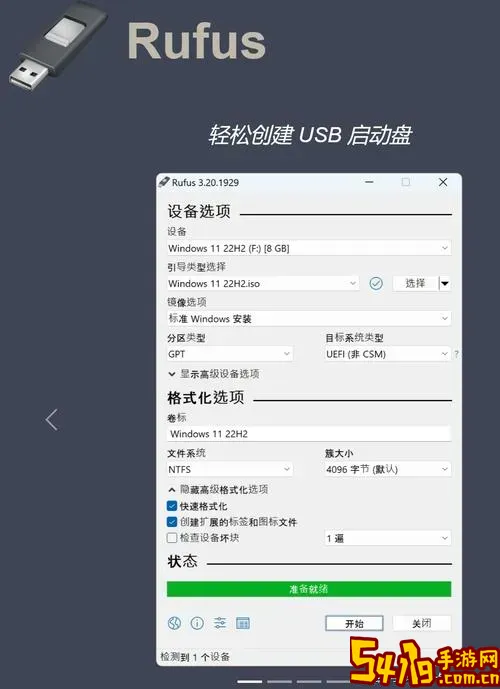
3. 部分新版UEFI模式下的电脑,可能需要在BIOS中关闭安全启动(Secure Boot)或开启CSM兼容模式。
4. 如果启动不成功,确认镜像文件是否正确无误,且U盘制作步骤有无遗漏。
七、小结
使用UltraISO制作U盘启动盘,是一个简单、快捷的过程。只要按照本文步骤详细操作,并结合实际设备情况调整设置,就能顺利制作出可用的启动盘,方便系统安装和维护。相信通过本教程,广大中国地区用户都能轻松掌握UltraISO制作启动盘的技巧。
希望本文对您有所帮助,祝您使用顺利!